Arreglo: Immortals of Aveum atascado en la carga, congelación, retraso, tartamudeo
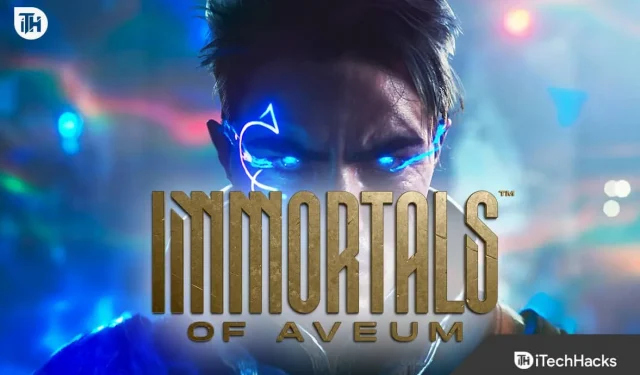
¿Te enfrentas a Immortals of Aveum Stuck on Loading u otros problemas? Aquí estamos con un conjunto de soluciones que pueden ayudarlo a resolver el problema.
Los usuarios han descargado el juego Immortals of Aveum recientemente lanzado . Sin embargo, se enfrentan a varios problemas justo después de la instalación. Esto les está causando muchos problemas, ya que no pueden jugar. Muchos usuarios han informado que se enfrentan a problemas como atascos en la carga, congelación, retrasos y tartamudeos. Estamos aquí con esta guía, donde enumeraremos las soluciones a través de las cuales podrá resolver el problema. Comencemos con eso.
¿Por qué los inmortales de Aveum están atascados en carga, congelación, retraso y tartamudeo?

Hay muchos usuarios que informan sobre el problema de Immortals of Aveum atascado al cargar, congelar, retrasar y tartamudear. Vamos a enumerar las razones a través de las cuales podrá comprender por qué enfrenta tales problemas. Vamos a revisarlos uno por uno.
- Problemas del servidor: el problema podría comenzar a ocurrir en el sistema si hay algún problema con los servidores.
- Errores: si hay algunos errores en el juego, también causarán muchos problemas en el juego.
- Firewall de Windows: El Firewall también causa muchos problemas en el juego. Puede bloquear las respuestas, por lo que el juego no funcionará correctamente.
- Aplicaciones de terceros: algunas otras aplicaciones que están instaladas en su sistema también pueden causar problemas al ejecutar el juego.
- Problemas de red: el juego no se ejecutará si hay algún problema de red. El problema se producirá si la red no es estable.
- Problemas con los controladores: los problemas comenzarán a ocurrir si hay algunos problemas con los controladores. Sucede muchas veces con los usuarios si no han actualizado los controladores.
Immortals of Aveum atascado en carga, congelación, retraso, tartamudeo: soluciones rápidas
Aquí hay algunas soluciones básicas que deberías intentar para solucionar los problemas que están ocurriendo con el juego.
- Reinicie el dispositivo: cuando se enfrente al problema, intente reiniciar el dispositivo. El problema también comenzará a ocurrir en su sistema si hay algunos errores menores. Puede ocurrir si algunos servicios en segundo plano no se inician correctamente.
- Ejecute el juego en modo administrador: puede intentar iniciar el juego en modo administrador para resolver los problemas que enfrenta. A veces, los permisos para el juego no se otorgan correctamente, por lo que el problema comienza a ocurrir. Por lo tanto, debe iniciar el juego en modo Administrador para resolverlo. Para hacer esto: Haga clic con el botón derecho en el archivo exe del juego -> Seleccione la opción Ejecutar como administrador.
- Deshabilite el Firewall de Windows: los usuarios que enfrentan el problema deben verificar si el Firewall está causando algún problema. También crea problemas al ejecutar el juego. Por lo tanto, debe desactivarlo y luego verificar si el juego funciona correctamente o no. Para hacer esto, siga los pasos que se enumeran en esta guía .
- Verifique la conexión de red: si no están conectados con una conexión a Internet estable, es probable que enfrenten el problema. Le sugerimos que verifique la conexión de red y luego verifique si el problema se resuelve o no. Para conocer los pasos para verificar la velocidad de Internet, lea esta guía .
- Deshabilite el antivirus: al igual que el firewall, el antivirus también sigue escaneando las aplicaciones en el sistema para la seguridad y privacidad de los datos. Le sugerimos que lo deshabilite y luego verifique si el problema se resolvió o no. Puede hacerlo siguiendo los pasos enumerados en esta guía .
Repare los inmortales de Aveum atascados en la carga, congelación, retraso, tartamudeo

Estamos aquí con algunas de las soluciones que debe seguir si el problema no se ha resuelto después de seguir las soluciones rápidas. Hay posibilidades de que el problema ocurra debido a otras razones, por lo que será mejor que aplique la solución que se detalla a continuación.
Compruebe las interrupciones del servidor
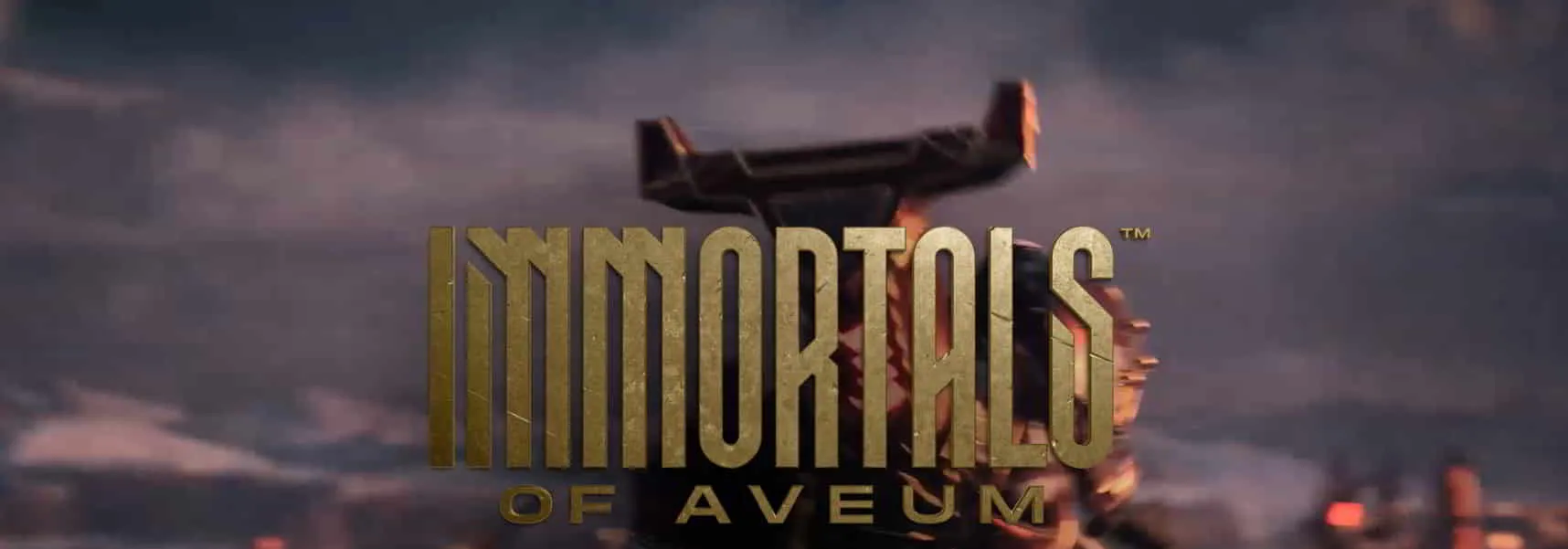
Antes de comenzar con cualquier solución, le sugerimos que verifique si los servidores del juego funcionan correctamente o no. Hay posibilidades de que se produzcan algunos problemas con los servidores del juego, por lo que no funciona correctamente. Por lo tanto, será bueno para usted asegurarse de que no ocurran tales problemas. Puedes comprobar fácilmente el estado del servidor del juego desde aquí . Si los servidores funcionan correctamente, pruebe los métodos que se enumeran a continuación; de lo contrario, no podrá solucionar el problema hasta que los problemas del servidor no se resuelvan.
Actualice el controlador de gráficos
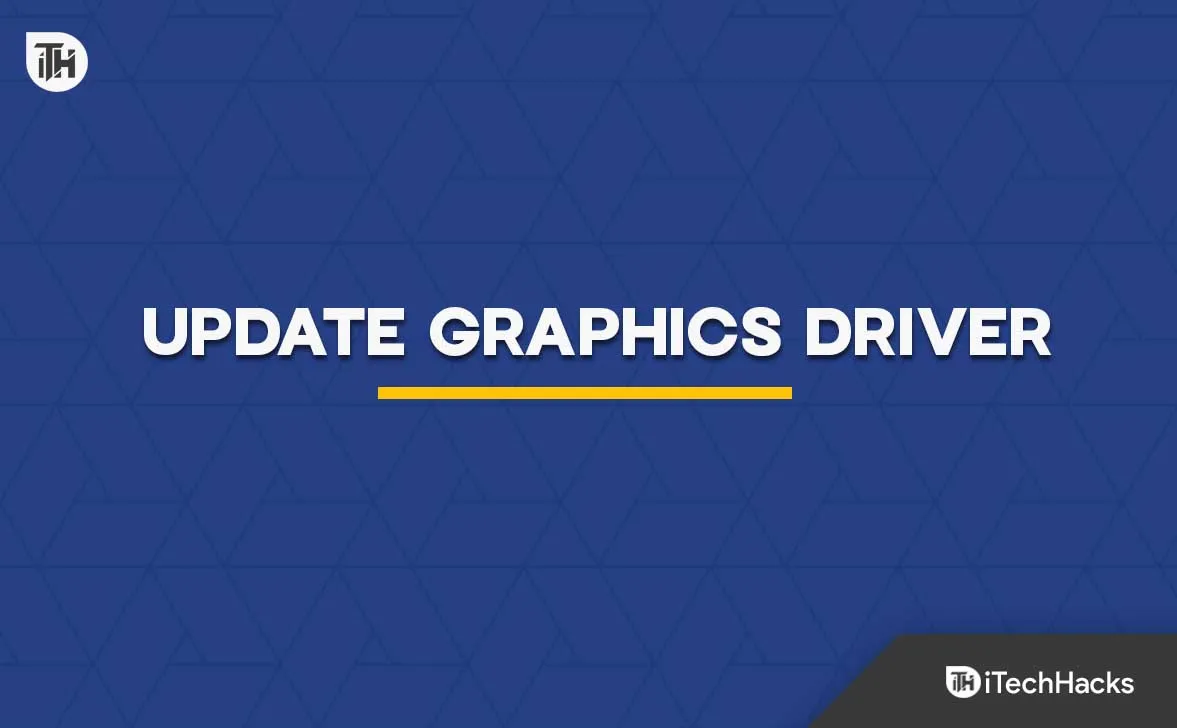
Los usuarios deben asegurarse de haber actualizado su controlador de gráficos a la última versión. Muchos usuarios siguen ignorando las actualizaciones de los controladores, por lo que comienzan a tener problemas con el juego. Hemos enumerado los pasos que debe seguir para actualizar el controlador de gráficos en su sistema.
- Abra el Administrador de dispositivos .
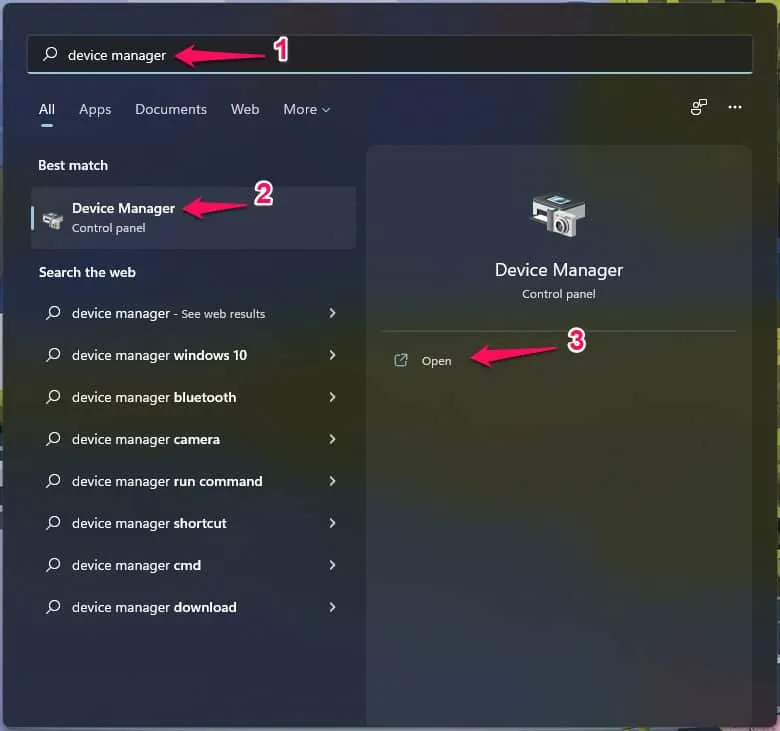
- Seleccione Adaptadores de pantalla . Expandelo.
- Ahora, haga clic derecho en el controlador.
- Seleccione la opción Actualizar controlador .
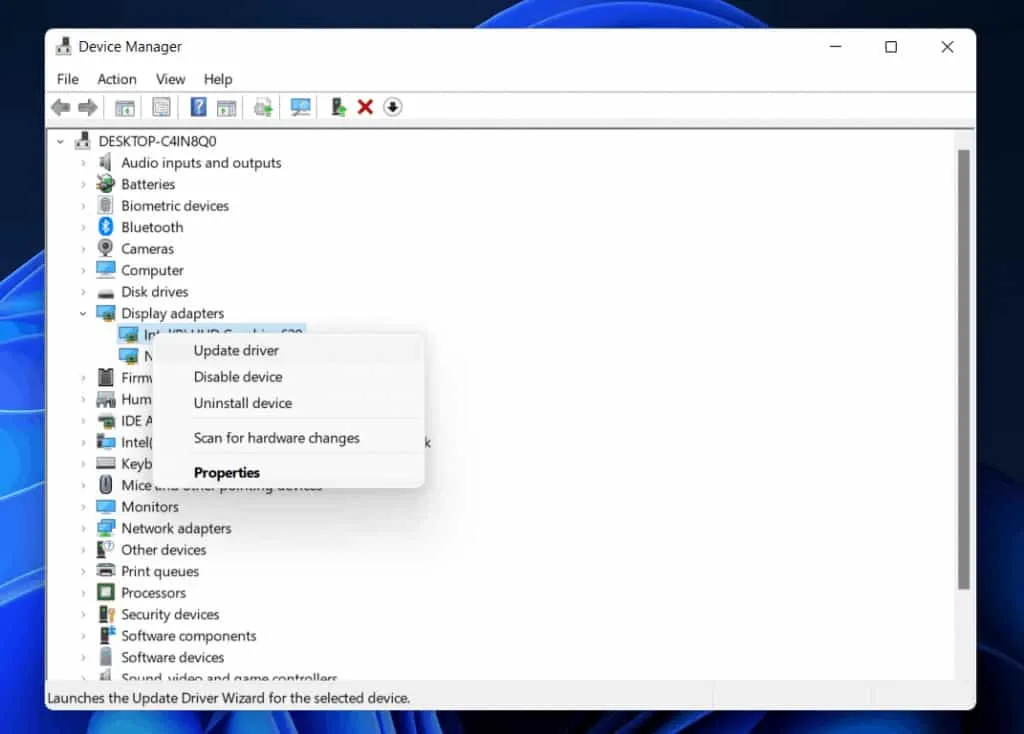
- Ahora, siga los pasos que se dan en la pantalla.
- Espera a que se complete .
- Reinicie el sistema y compruebe si el problema se ha resuelto o no.
Intente usar un cable Ethernet
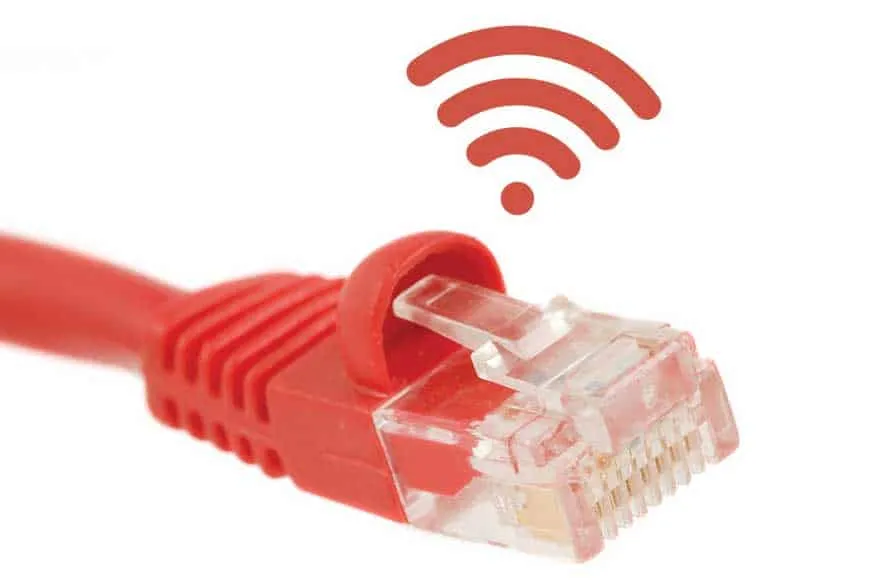
Los usuarios que tienen el problema deben intentar usar el cable Ethernet para construir la conexión a Internet. Hay posibilidades de que se produzcan algunos problemas debido a que el WiFi hace que el juego no funcione correctamente. Entonces, si usa el cable Ethernet, el problema del retraso y la congelación se resolverá. El cable de ethernet ayuda a establecer una conexión a Internet fuerte y estable, y le sugerimos que pruebe esto.
Reparar los archivos del juego
El juego seguirá tartamudeando, retrasando y congelando si algunos archivos del juego están dañados. Sucede a veces cuando el juego no se puede instalar en el sistema. Además, si los archivos del juego se instalan correctamente, el virus en su sistema puede afectarlo, por lo que los usuarios seguirán teniendo problemas. Por lo tanto, será una buena idea que los usuarios escaneen y reparen los archivos del juego dañados y faltantes. Puede hacerlo fácilmente siguiendo los pasos que se enumeran a continuación.
- Abre la tienda de juegos .
- Ve a Biblioteca y selecciona el juego .
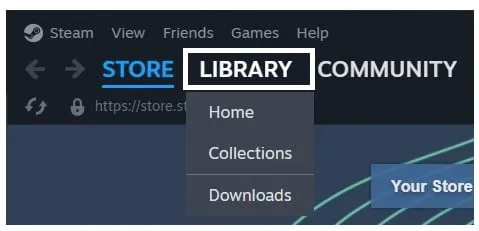
- Haz clic derecho sobre él, y selecciona la opción de Propiedades .
- Ahora, ve a los archivos instalados y selecciona » Verificar la integridad de los archivos del juego «.
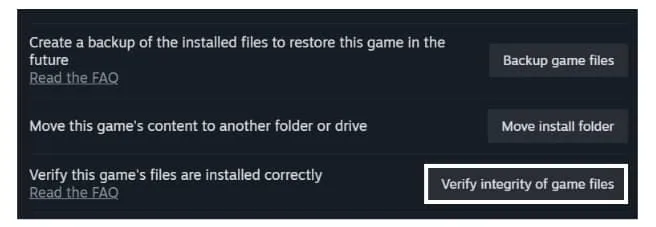
- Espere a que se complete el procedimiento .
- Después, reinicie el sistema y verifique si el problema se resolvió o no.
Verifique los requisitos del sistema
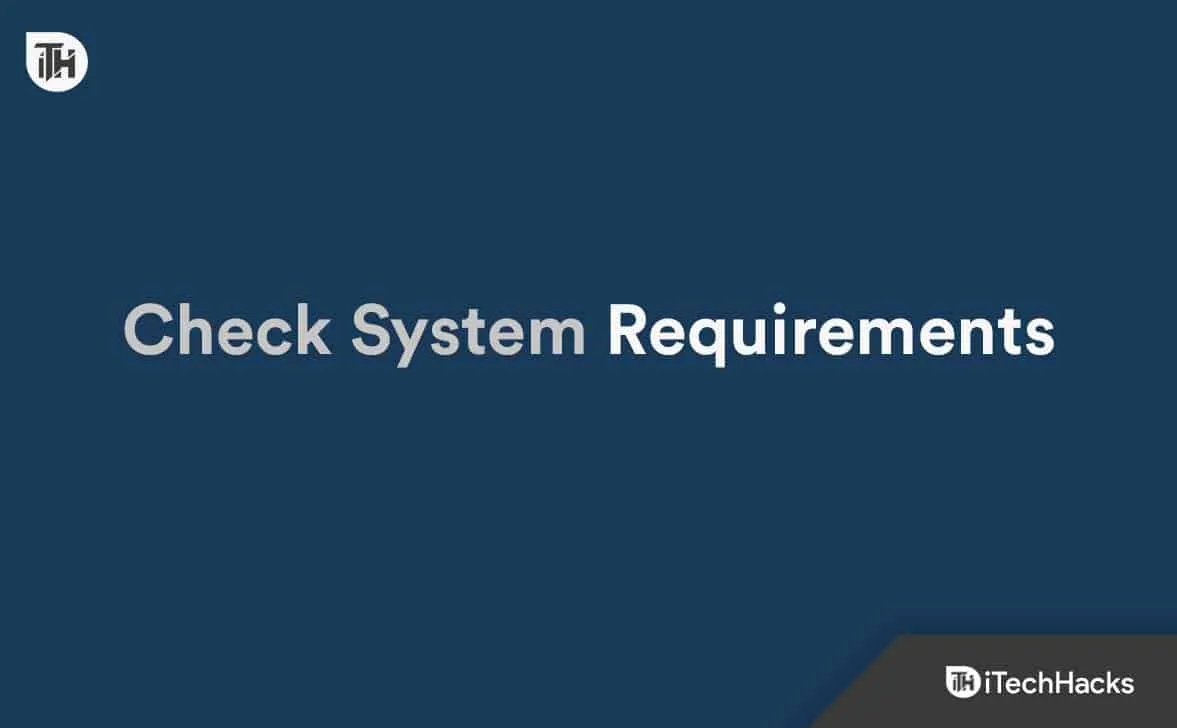
Todos los usuarios deben verificar si el sistema que están utilizando es capaz de ejecutar el juego o no. Si el sistema que está utilizando no cumple con los requisitos mínimos del sistema, entonces no podrá jugar correctamente. Hay muchos usuarios que han descargado el juego sin verificar los requisitos. Por lo tanto, le sugerimos que verifique los requisitos del sistema y compare si su sistema podrá ejecutar el juego o no.
Requerimientos mínimos del sistema
- Sistema Operativo: El sistema necesita tener Windows 10 o superior
- RAM: 16 GB o más
- Gráficos: su sistema debe tener NVIDIA GeForce RTX 2080 Super (VRAM 8 GB) o Radeon RX 5700XT (8 GB)
- Procesador: su PC debe tener un Intel Core i7-9700 o AMD Ryzen 7 3700X o superior
- Versión DirectX: DirectX 12
Requisitos del sistema recomendados
- Sistema Operativo: El sistema necesita tener Windows 10 o superior
- RAM: 16 GB o más
- Gráficos: su sistema debe tener NVIDIA GeForce RTX 3080Ti (VRAM 12 GB) o AMD Radeon RX 6800XT (VRAM 16 GB)
- Procesador: su PC debe tener un Intel Core i7-12700 o AMD Ryzen 7 5700X o superior
- Versión DirectX: DirectX 12
Compruebe si hay sobrecalentamiento
Cuando intente iniciar el juego, compruebe si el sistema que está utilizando tiene problemas de sobrecalentamiento. Si hay algún problema de sobrecalentamiento, deberá esperar un tiempo para que se enfríe. Hay posibilidades de que el sistema no inicie el juego debido al problema de sobrecalentamiento. Por lo tanto, será bueno que cierre todas las aplicaciones y espere un tiempo. Una vez que se haya resuelto el problema del sobrecalentamiento, inicie el juego.
Actualizar el juego
Los usuarios deben seguir buscando las últimas actualizaciones del juego, ya que esperamos que el problema al que se enfrenta se deba a algunos errores. Por lo tanto, es probable que los desarrolladores publiquen algunas actualizaciones de parches a través de las cuales se solucionará. Así que asegúrese de estar atento a la tienda de juegos para obtener nuevas actualizaciones. Puede verificar las actualizaciones del juego con los pasos que se enumeran a continuación.
- Abre la tienda de juegos .
- Haga clic en la Biblioteca .
- Seleccione el juego y haga clic derecho .
- Si hay actualizaciones disponibles, las verá allí.
- Entonces, si hay actualizaciones disponibles, descárguelas .
- Espere a que se instalen las actualizaciones .
- Una vez finalizada la instalación, reinicia el sistema .
Cerrar tareas que consumen recursos
Los usuarios también pueden intentar cerrar las tareas que se ejecutan sin motivo en su sistema. Si no lo sabe, las tareas en segundo plano que se ejecutan en su sistema pueden estar consumiendo recursos, por lo que el juego no puede obtener suficientes recursos. Por lo tanto, le sugerimos que verifique si las tareas que se ejecutan en el sistema consumen muchos recursos o no. Si consumen muchos recursos, ciérralos. Puede seguir los pasos que se enumeran a continuación para hacer esto.
- Abra el Administrador de tareas .
- Vaya a la pestaña Procesos .
- Ahora, seleccione la tarea que consume muchos recursos.
- Haga clic derecho sobre él y seleccione la opción de Finalizar tarea .
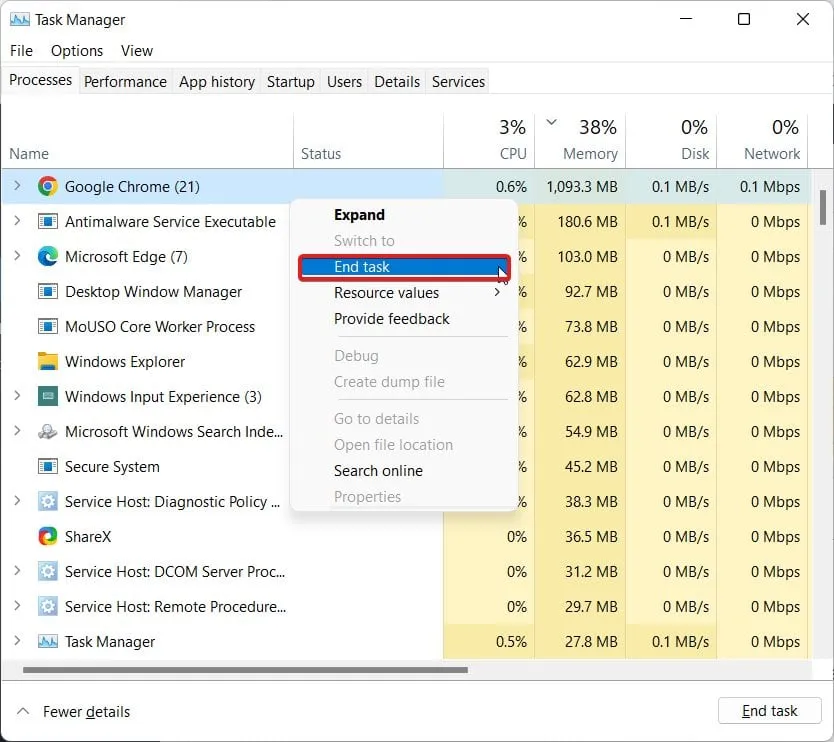
- Haga esto para otras tareas similares .
- Comprueba si el juego se está ejecutando correctamente o no.
Desactivar conexión medida
Si ha habilitado la opción de Conexión medida, también puede causarle muchos problemas. Le sugerimos que lo deshabilite desde WiFi y Ethernet. Tienes que seguir los pasos que se enumeran a continuación para hacer esto.
Wifi
- Abre Configuración .
- Vaya a Red e Internet .
- Seleccione la opción de Wi-Fi .
- Haga clic en el WiFi al que está conectado.
- Desactive la opción de Conexión medida .
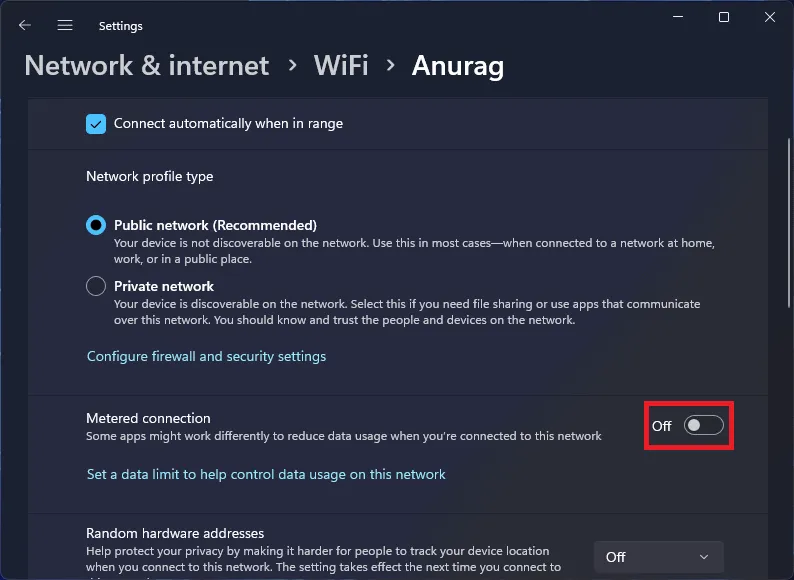
- Ahora, compruebe si el problema se ha resuelto o no.
ethernet
- Abre Configuración .
- Vaya a Red e Internet .
- Seleccione la opción de Ethernet .
- Desactive la opción de Conexión medida .
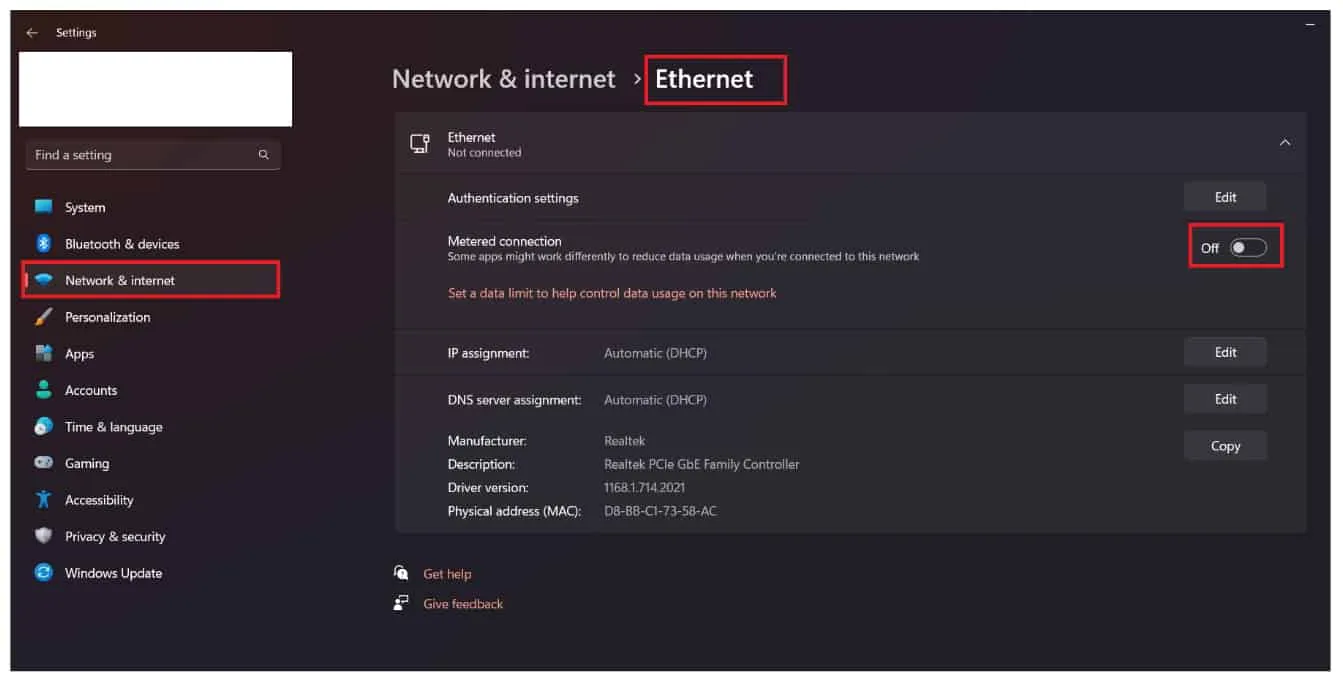
- Ahora, compruebe si el problema se ha resuelto o no.
Buscar actualización de Windows
Los usuarios deben verificar si el Windows que están usando se está ejecutando en la última versión. Es importante que se asegure de que el sistema tenga la última versión de Windows para ejecutar las aplicaciones sin problemas. Muchos usuarios siguen posponiendo las actualizaciones que publican los desarrolladores. Le sugerimos que no lo haga. Por lo tanto, consulte los pasos que se enumeran a continuación para buscar actualizaciones de Windows.
- Abra Configuración en su PC.
- Vaya a Windows Update y seleccione Buscar actualizaciones .
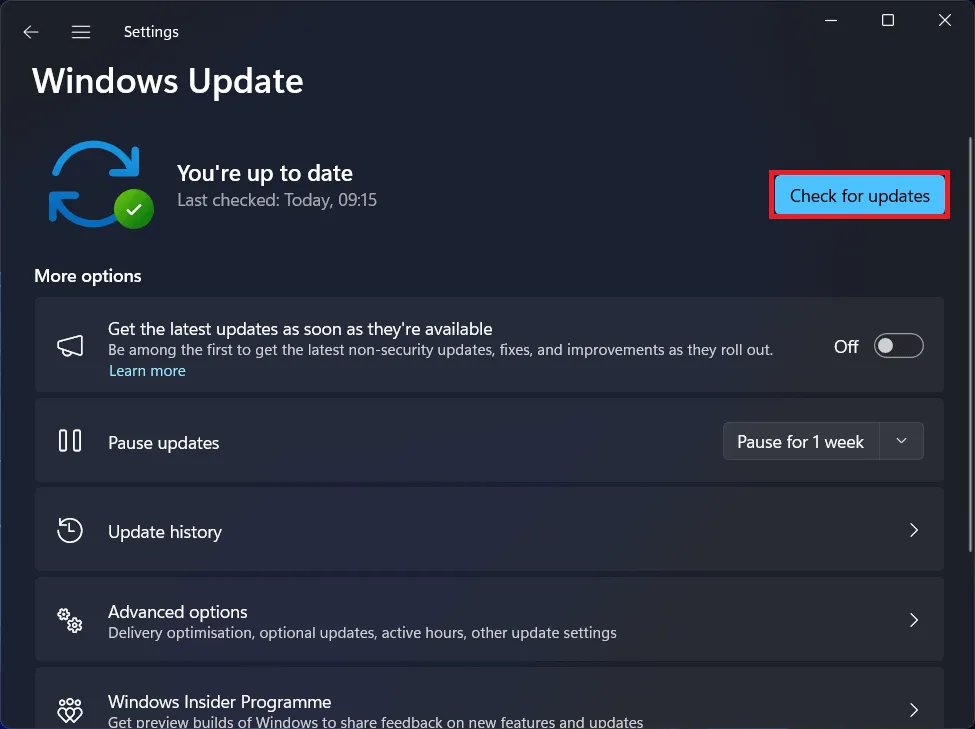
- Después, descárguelo si hay nuevas actualizaciones disponibles.
- Una vez hecho esto, reinicia el sistema y comprueba si el juego funciona correctamente o no.
Póngase en contacto con atención al cliente
Si ha probado todos los métodos anteriores pero aún enfrenta el mismo problema, le sugerimos que se comunique con el servicio de atención al cliente. Hay posibilidades de que el problema te ocurra solo en tu sistema, por lo que será bueno que lo informes a los desarrolladores. Seguramente intentarán ayudarte a resolver el problema. Puede ponerse en contacto con ellos con la ayuda del correo.
Terminando
Hay miles de usuarios que han estado informando el problema de Immortals of Aveum Stuck on Loading, Freezing, Lagging, and Stuttering. En esta guía, hemos enumerado las razones y soluciones a través de las cuales podrá analizar la causa del problema y solucionarlo sin problemas. Esperamos que esta guía te haya resultado útil.
- Immortals of Aveum no se iniciará en la PC: formas rápidas de solucionarlo
- 10 formas rápidas de arreglar Baldur’s Gate 3 atascado en la pantalla de carga
- Cómo arreglar FIFA 23 atascado en la pantalla de carga en la PC
- Cómo arreglar Adobe Photoshop PS atascado al cargar
- 7 formas de arreglar Call of Duty Mobile atascado en la pantalla de carga
- Las 12 mejores formas de arreglar Street Fighter 5 que no se inicia o carga
- Solucione el bloqueo de Wo Long Fallen Dynasty, que no se carga al iniciar en la PC
Deja una respuesta